Mantén tu equipo limpio de archivos innecesarios y libera espacio en Windows con Clean Space

A continuación os vamos a hablar de una interesante propuesta de limpieza para las unidades de disco de tu PC. Se trata de un programa que busca y elimina todos los ficheros que no son necesarios en el sistema para liberar espacio.
En concreto se trata de Clean Space, un programa gratuito para Windows que se centra en eliminar la información temporal de los discos duros del ordenador. Estos son ficheros que ya no necesita ni el sistema ni las aplicaciones, por lo que pueden ser eliminados. De este modo se logra tanto liberar espacio en Windows para usar en otras tareas más útiles.
Así, este es un programa diseñado para liberar espacio en disco pero no para mejorar el rendimiento del sistema. De este modo incluye un conjunto de programas soportados que analiza para su limpieza. Nada más descargarlo e instalarlo, el programa ejecuta un análisis automático del sistema para detectar este almacenamiento temporal innecesario. A continuación nos muestra un valor con la cantidad de datos que podemos eliminar.
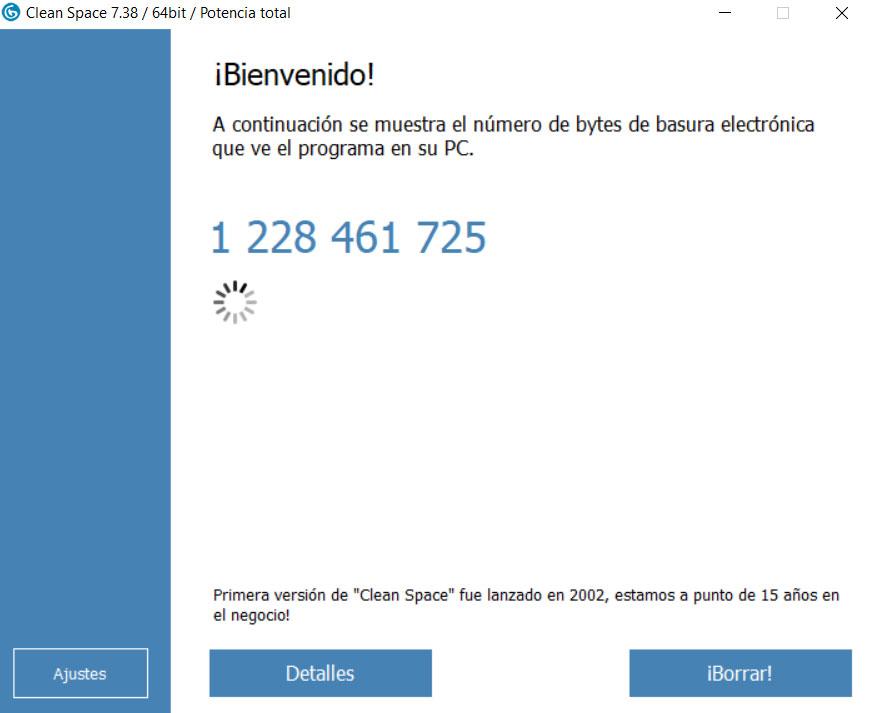
Pero claro, como no podía ser de otro modo, este es un dato que igualmente podremos ver en detalle y que nos muestra Clean Space. Decir que la aplicación es compatible con todas las versiones del sistema operativo a partir de Windows XP y analiza el sistema desde el principio. Así, el programa puede detectar si un programa instalado se está ejecutando y sugiere cerrarlo para las tareas de limpieza. Al mismo tiempo tenemos la posibilidad de especificar el cierre automático.
Libera espacio en tus unidades de disco en Windows con Clean Space
Decir que con el análisis inicial al arrancar el programa, es solo eso, un análisis, ya que no se borrará nada. Clean Space calcula el número total de bytes que podremos liberar si ejecutamos la operación de limpieza en ese instante. Luego ya podremos abrir una nueva pantalla para que se enumere en detalle aquello que se va a eliminar. Esto nos dará un mayor control sobre el proceso y personalizar los datos que vamos a borrar.
Al mismo tiempo disponemos de un apartado de configuración que nos permite hacer algunas modificaciones antes de ejecutar cualquier operación. Y es que aquí encontramos algunas opciones muy interesantes de personalización. Por ejemplo podremos crear puntos de restauración del sistema automáticos antes de las operaciones de limpieza, todo por seguridad. Además podemos habilitar la eliminación segura para evitar la recuperación de archivos mediante el uso de software específico.
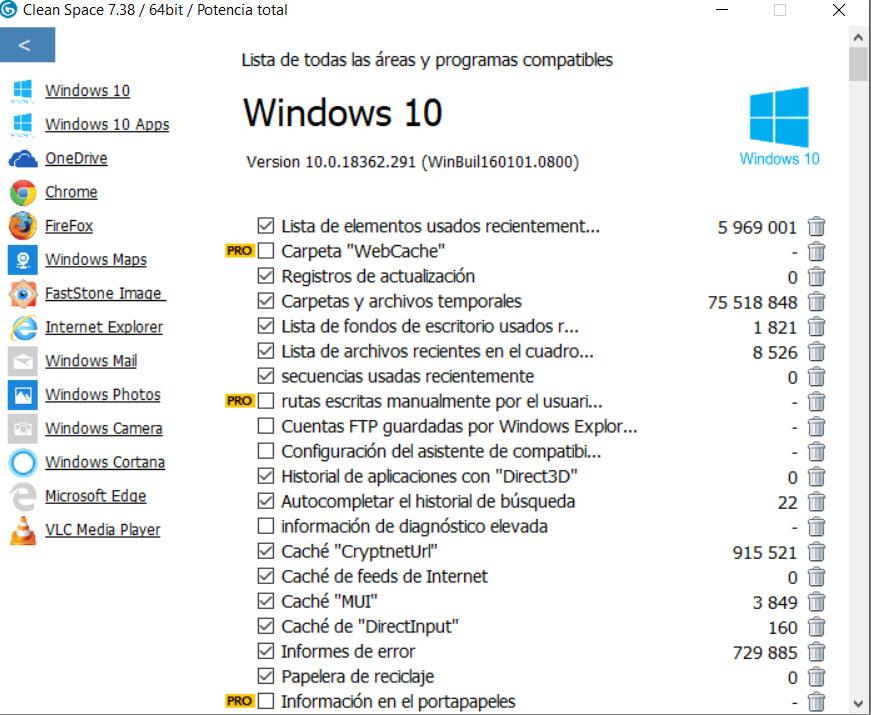
También tenemos la posibilidad de evitar que se eliminen las cookies de los navegadores, o incluir en una lista negra determinados programas que nos queremos que se analicen. A todo esto podremos acceder desde el botón “Ajustes” de la interfaz inicial. Pero si pulsamos en “Detalles”, veremos una lista con las apps analizadas y lo que podemos limpiar de cada una. Eso sí, si deseamos ahorrar tiempo, tras el análisis inicial podemos pinchar en “Borrar” para que se limpie todo lo detectado automáticamente.
Por tanto podemos decir que estamos frente a un limpiador de Windows bien diseñado con soporte una buena cantidad de programas y ubicaciones de disco que limpiar.
